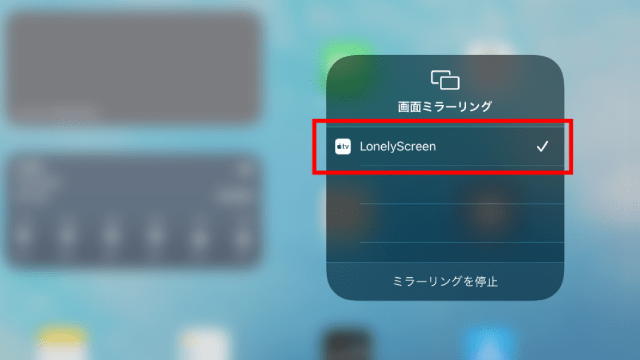YouTubeチャンネルを作ったらやってみたい、お絵描き配信!
PC(windows)でイラスト制作をしている人は困らないと思うけど、iPadメインで制作している人はさあ大変。
どうすれば配信出来るのか?
iPad画面を取り込んだ配信の方法・設定についてまとめてみました。
iPadの画面をPCに取り込むには?
iPadで描いている様子を配信するには、iPadの画面をPC(Windows)に取り込む必要があります。
今回紹介するのは「画面ミラーリング」を使って画面を取り込む方法です。
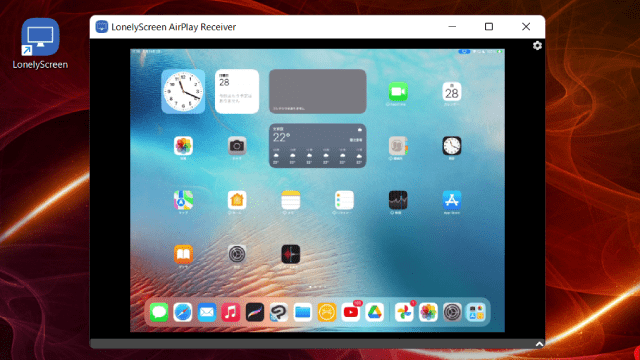
画面ミラーリングでiPad画面を取り込んだ状態
Windows自体には「画面ミラーリング」の機能が無い為、対応ソフトをインストールします。
これから配信を始める人には「LonelyScreen」がオススメです。
一定時間で購入確認ポップアップが表示される制限はありますが、ポップアップ表示はOBS側の配信画面に映らないので影響はありません。
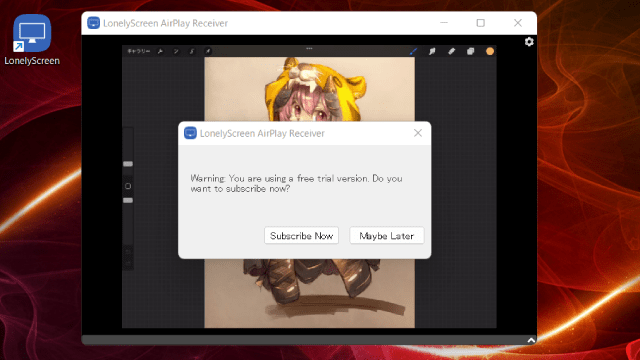
一定時間おきに表示されるポップアップ表示
画面ミラーリング実行とOBSの設定方法
画面ミラーリングは「LonelyScreen」の起動後、iPad側で画面ミラーリングを実行する順番で行います。
①画面ミラーリングアイコンをタップ
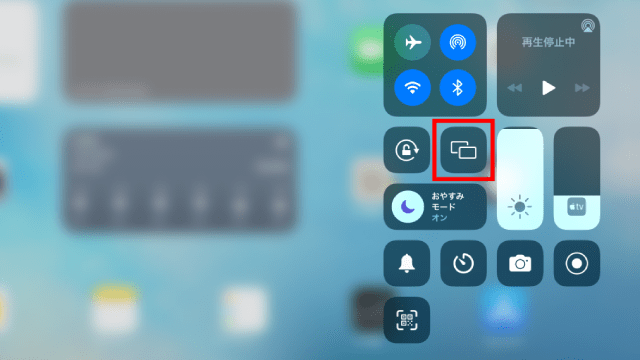
③OBS「ウィンドウキャプチャ」を追加して「LonelyScreen」を選択
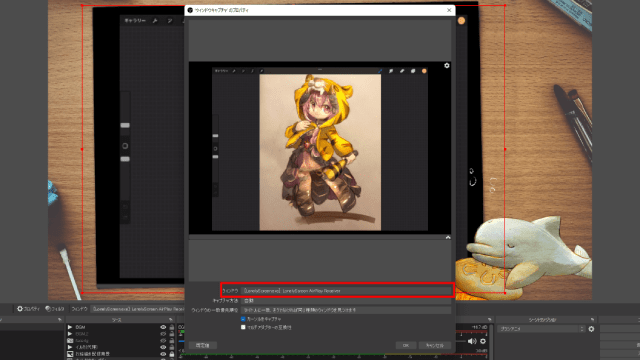
画面ミラーリングの注意点について
最後に今回の画面ミラーリングを使った方法で、配信時に発生した注意点をまとめてみました。
回線速度が遅いと接続が不安定になる
PCとiPad間は無線で繋がっているので速度低下など、回線が不安定になると画面ミラーリングが勝手に解除される場合あります。
解除されたことに気づかないまま続けてしまうと配信が台無しになってしまうので注意です。
applepencilは余裕を持って充電しておく
お絵描き配信は長時間配信になりやすいです。
途中でapplepencilのバッテリーが切れかけたことがありました。
配信開始までに充電を済ませておきましょう。
100均ショップでも売っていますよ~